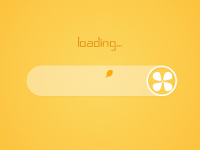ps解析网页图中的GIF图片应用与处理
2024-01-17 17:52:23
来源/作者: /
己有:1人学习过
5.按V使用“移动工具”把刚才合并的那个图片移动到右侧:
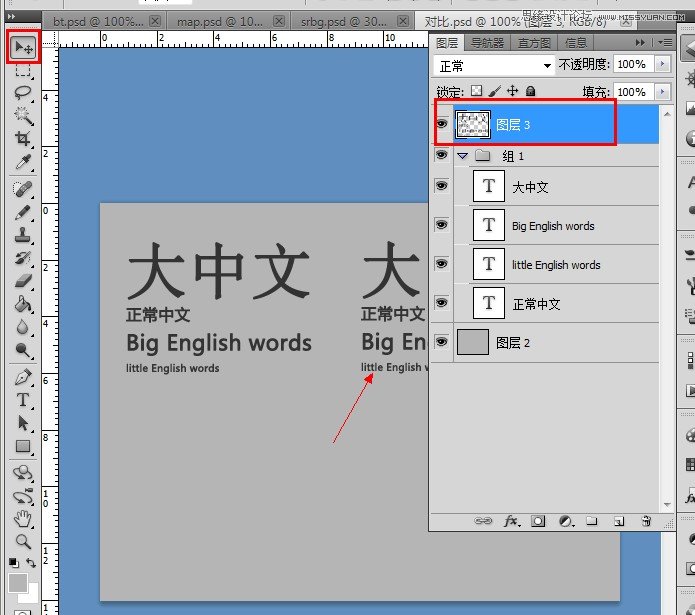
6.把“组1”隐藏掉,这个是用来备份的,方便以后好改,现在没用了:
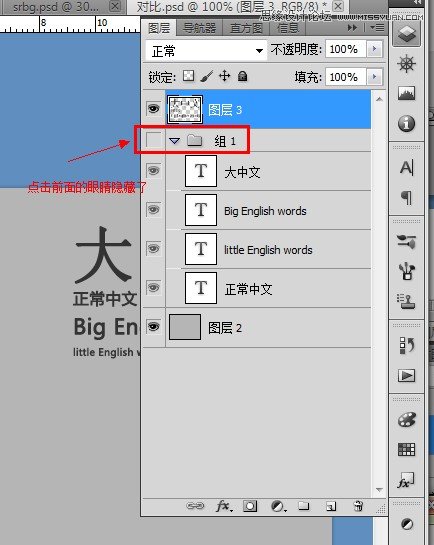
7.点击软件上方的菜单“选择”→“色彩范围”
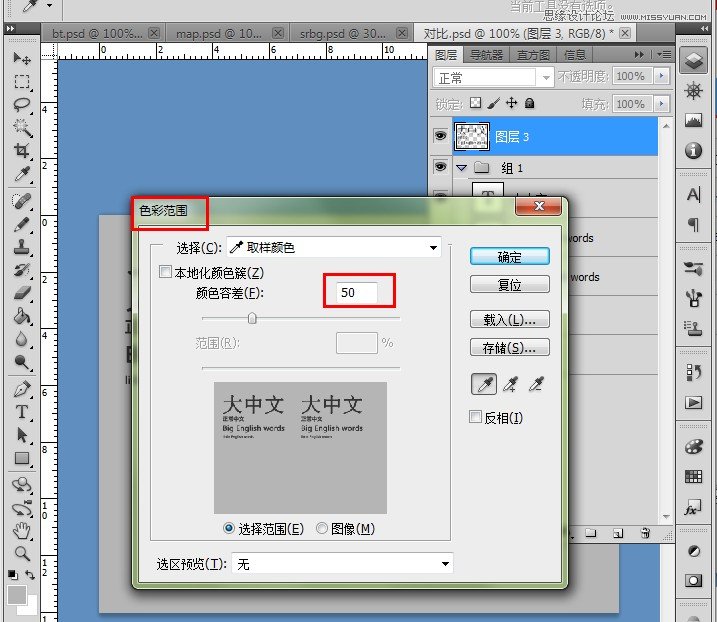
容差50,选取背景色以后点击确定。
8.到这一步你可以看到文字都被虚线包围起来了,这时候按CTRL选中“图层2”和“图层3”,然后按ctrl+e把他们合并:
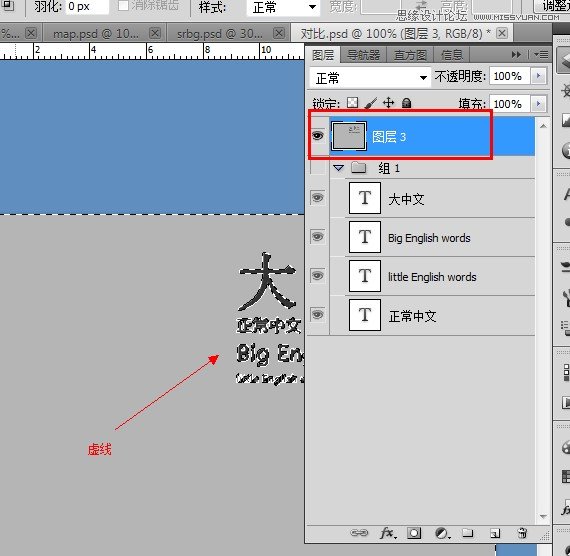
9.按键盘上的delete键:
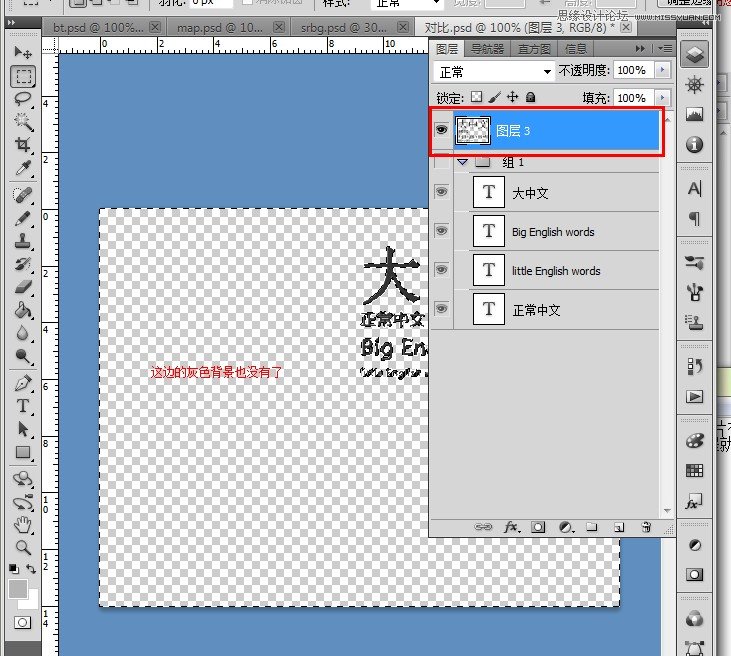
好了,现在可以保存图片了,出来的效果就和演示的一样,我提供的下载包里有个htm文件可以直接演示,演示的图片左侧就是没有处理直接显示的组1,大家可以对比下。
注意,色彩选择的时候容差是50,另外你要融入什么背景就要做什么背景色,不然会不协调的。另外演示要用html文件看,不要直接用图片浏览器
标签(TAG) 设计知识 wongvio GIF图片应用 网页图
下一篇:实用的ps快捷键命令大全